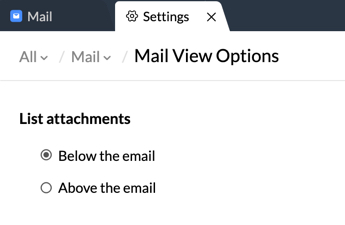メールレイアウトと表示
メールの一覧のカスタマイズ
メールの一覧には、受信トレイ内のメールに関する複数の情報が表示されます。表示する情報を選択できます。メールの一覧をカスタマイズするには、メールの一覧の右上隅にある[項目の表示/非表示]アイコンをクリックしてください。一覧内で、以下の項目を表示または非表示にできます。
- フラグ
- 未読/既読
- コメント数
- 添付ファイル
- フォルダー
- サイズ
- ラベル
- 日付
- 削除
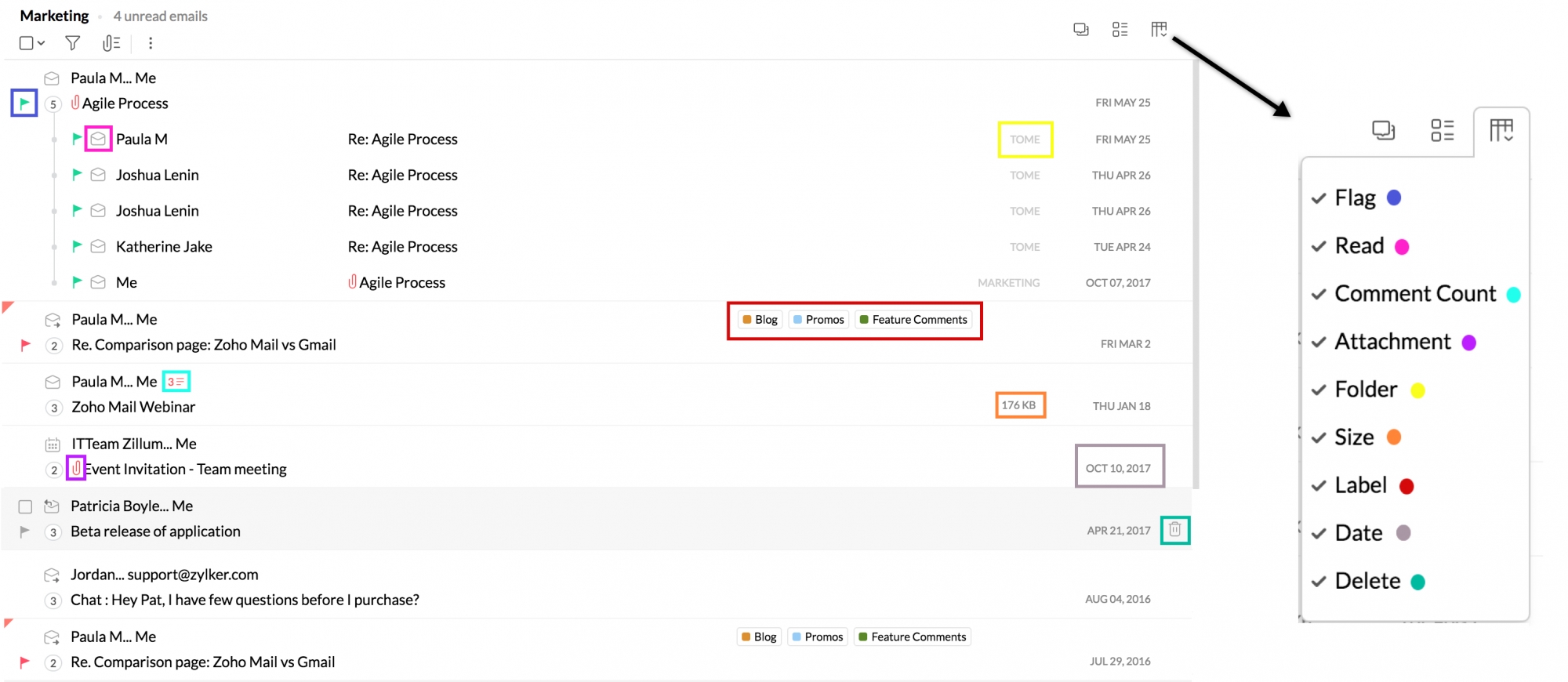
コンパクト/クラシック表示
初期設定では、メールは[クラシック]表示で表示され、メールは[縦方向のプレビュー]ペインで表示されます。受信トレイの右隅にある[表示の変更]アイコンから、お好みに合わせて動作をカスタマイズできます。
メールの一覧の[クラシック]レイアウトでは、各メールの間隔が十分に広く表示されます。この表示では、[コンパクト]表示よりも、ページあたりの表示メール数が少なくなります。
ページあたりの表示メール数を増やすには、[コンパクト]表示に切り替えることで、空白が縮小され、1ページに表示されるメールの数が増えます。[コンパクト]表示では、送信者のプロフィール画像が表示されます。プロフィール画像をクリックすると、送信者の名前やメールアドレスなどの詳細が表示されます。
[超コンパクト]表示では、空白がさらに縮小され、[コンパクト]表示よりさらに多くのメールが表示されます。
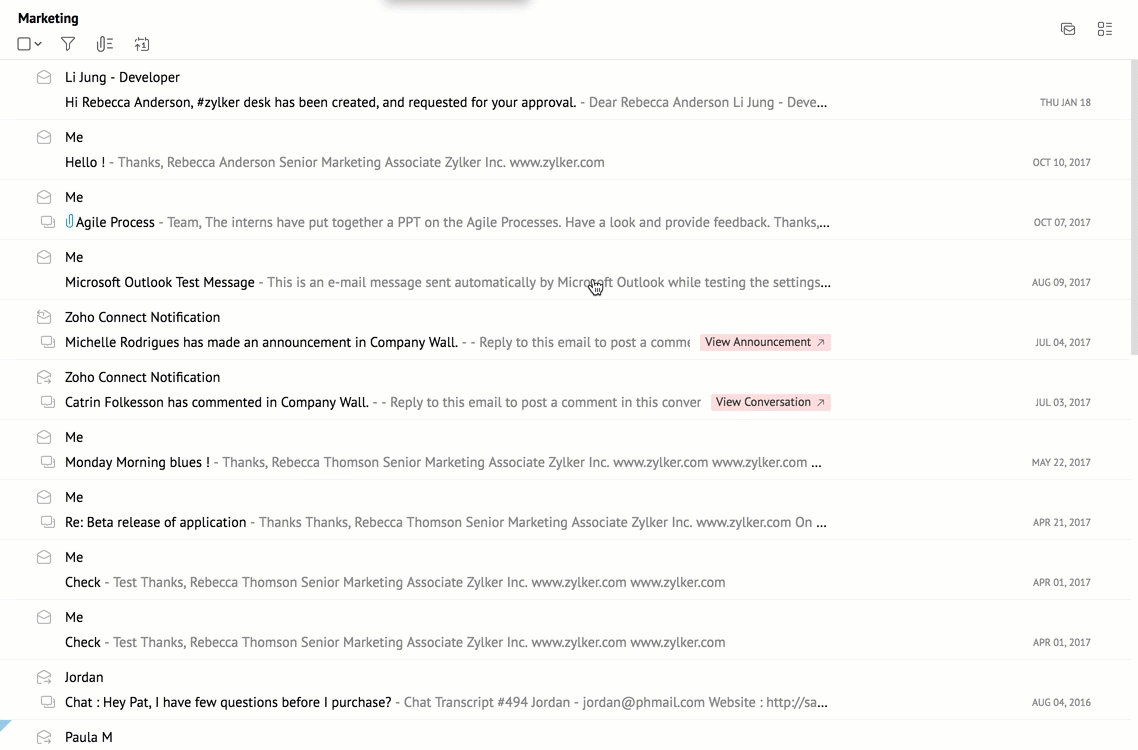
個々のフォルダーのスレッド表示
一般に、フォルダーのメールは、[スレッドの設定]の設定に基づいて、スレッドまたは個別のメールとして表示されます。個々のフォルダーの設定を変更する必要がある場合は、メールボックスの右上にある[スレッド表示]アイコンを使用できます。
このオプションを使用すると、要件に基づいて各フォルダーにさまざまな設定を適用できます。

メール開封動作
初期設定では、選択したメールはプレビューモードで開かれます。メールボックスの初期設定の開く動作は、[外観の設定]で変更できます。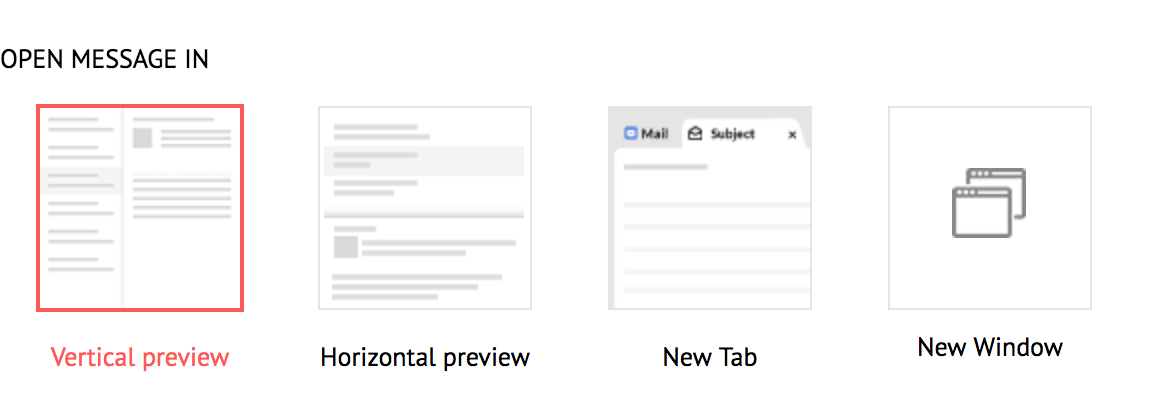
- [設定]アイコンをクリックしてください。
- [メール表示オプション]に移動して、[表示ペイン]を選択してください。
- [メール開封時の表示方法:]メニューで設定をカスタマイズできます。
- メールの一覧の右側にメールをプレ表示表示する場合は、[縦方向のプレビュー]を選択してください。[プレビュー]ペインのサイズは、端をクリックしてドラッグすると変更できます。
- メールの一覧の下にメールをプレビュー表示する場合は、[横方向のプレビュー]を選択してください。[プレビュー]ペインのサイズは、端をクリックしてドラッグすると変更できます。
- 新しいタブでメールを表示する場合は、[新規タブ]を選択してください。
- 新しいウィンドウでメールを表示する場合は、[新規ウィンドウ]を選択してください。
- 選択したモードでメールが開きます。
これ以外にも、Zoho Mailには、右クリックのオプションから[開封動作]を選択して基本設定を上書きするオプションが用意されており、柔軟な設定が可能です。
メール開封動作を変更するには、そのメールを右クリックして、[新規ウィンドウで開く]または[タブで開く]を選択してください。別の開封動作を[設定]で選択している場合でも、右クリックのメニューのオプションを使用して変更できます。右クリックメニューの[設定]で選択したオプション以外に、2つのオプションが表示されます。
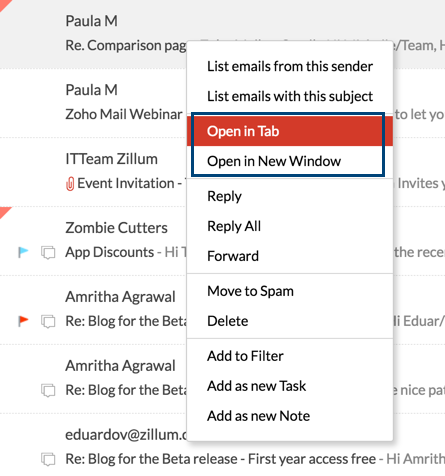
返信と転送のアクションは、[作成設定]で選択したそれぞれの[タブ]/[ウィンドウ]/[プレビュー]ペインに表示されます。
添付ファイルの表示
初期設定では、メールの添付ファイルはメール本文の下部に表示されますが、受信したメールの添付ファイルを、メール本文の上部と下部のどちらに表示するかを、Zoho Mailの[設定]から選択できます。
- [設定]アイコンをクリックしてください。
- [メール表示オプション]>>[添付ファイルの表示]に移動してください。
- 添付ファイルの表示方法を選択してください。
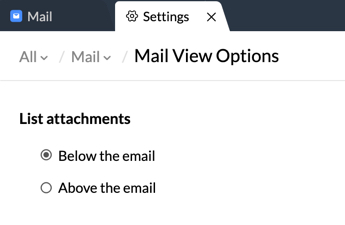
リーダー表示
リーダー表示ではわずらわしい操作は不要で、集中してメールを読むことができます。対象のメールで[リーダー表示]アイコン![]() をクリックすると、専用画面でメールを表示できます。
をクリックすると、専用画面でメールを表示できます。
リーダー表示オプション
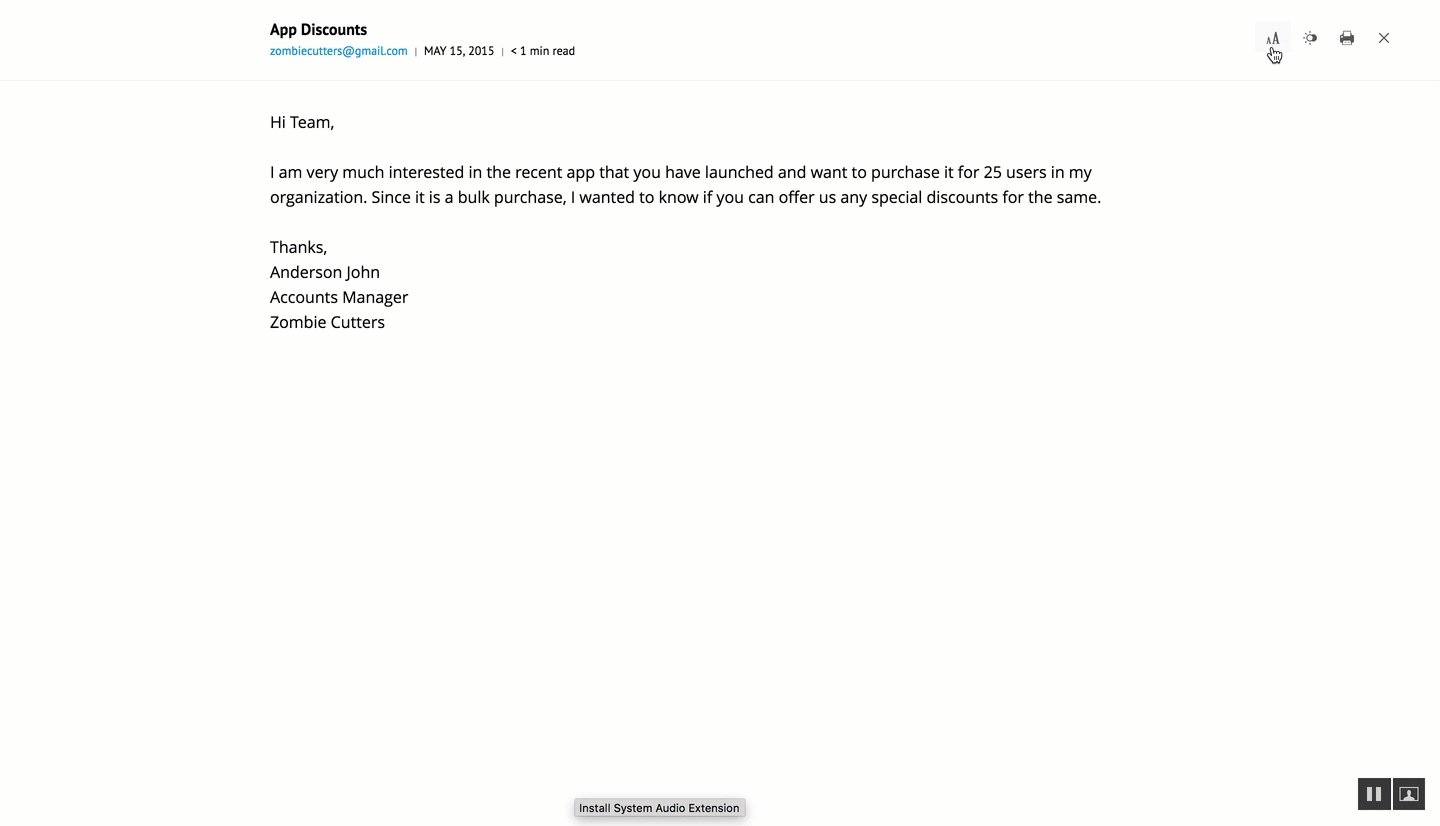
フォントのオプション - [フォントのオプション]を使用して、[リーダー表示]内のメール本文の表示方法を選択できます。[フォントのサイズ]、[行間]、[フォントの種類]を選択して設定できます。
ナイトモード - [ナイトモードの切り替え]オプションを使用して、リーダー表示をナイトモードで表示できます。
印刷 - [印刷]アイコンを使用して、[リーダー表示]から直接メールを印刷できます。
[リーダー表示]の左右にある矢印を使用して、スレッド内の前のメールと次のメールに移動できます。メールの読了時間は[リーダー表示]の[件名]の下に表示されます。
注:
[リーダー表示]で未読メールを表示すると、メールに既読マークが付きます。
関連ページ
Zoho Mailの使用 | スレッド表示 | メールの読み取り | 受信メールの管理 | メールの送信